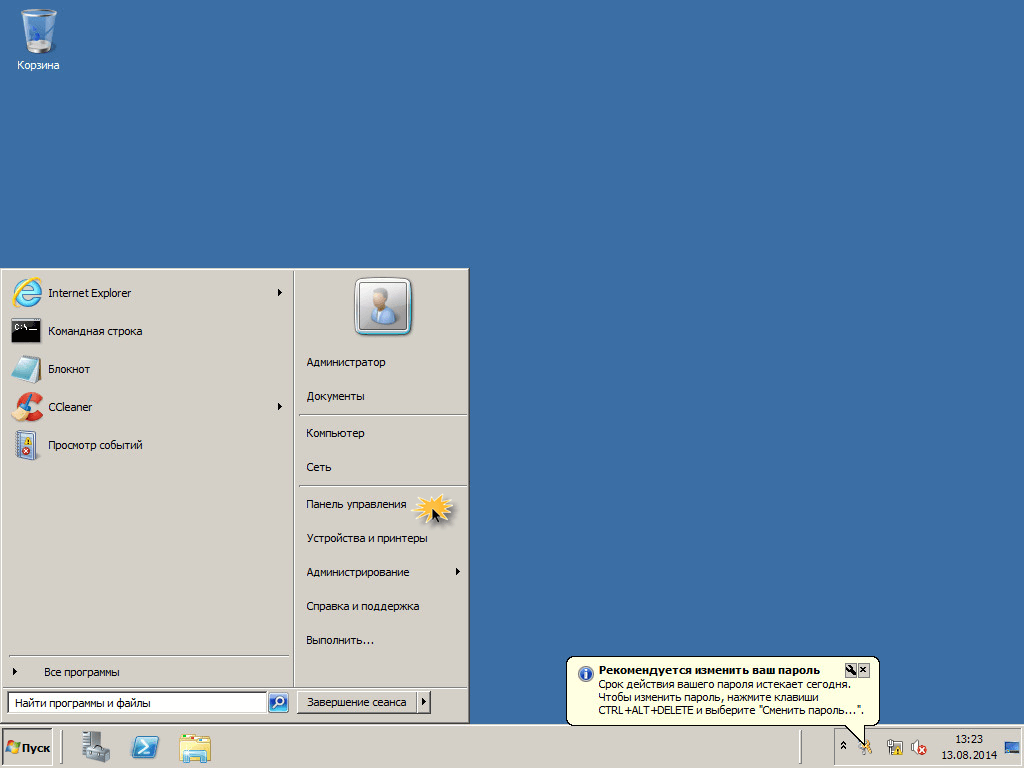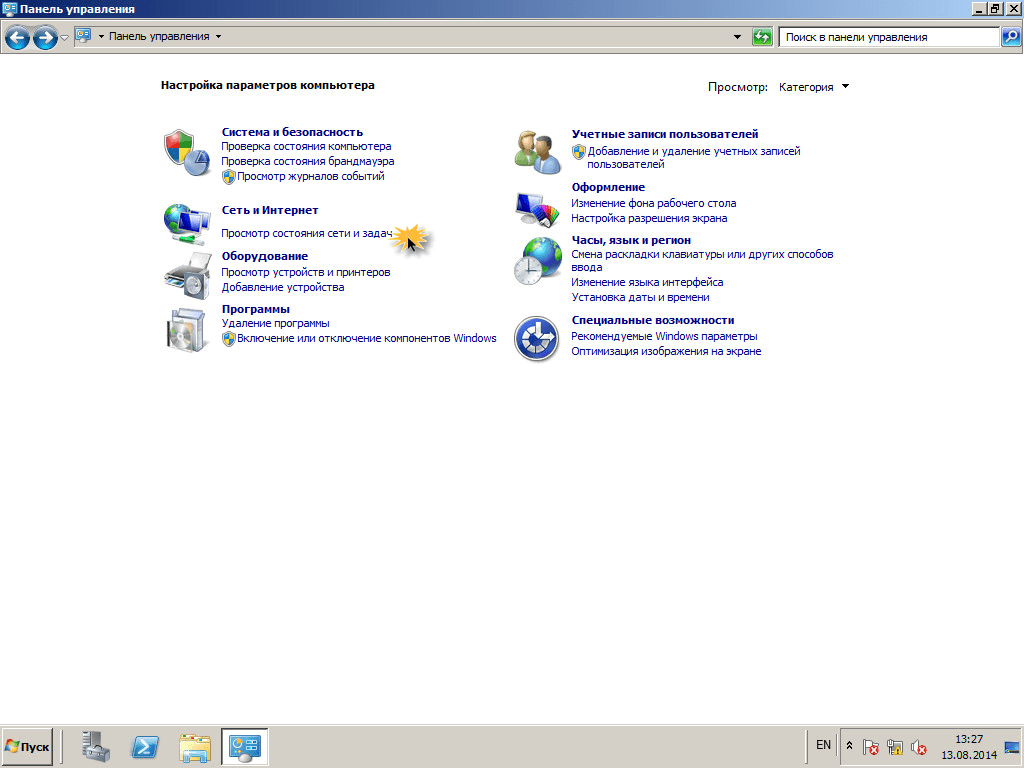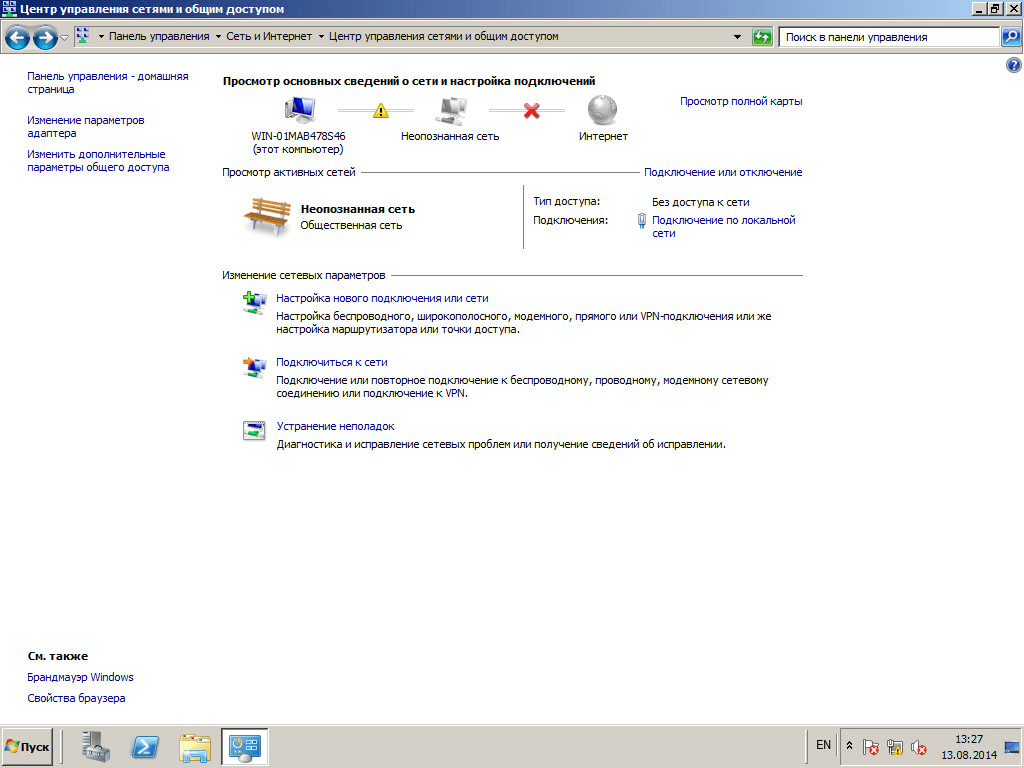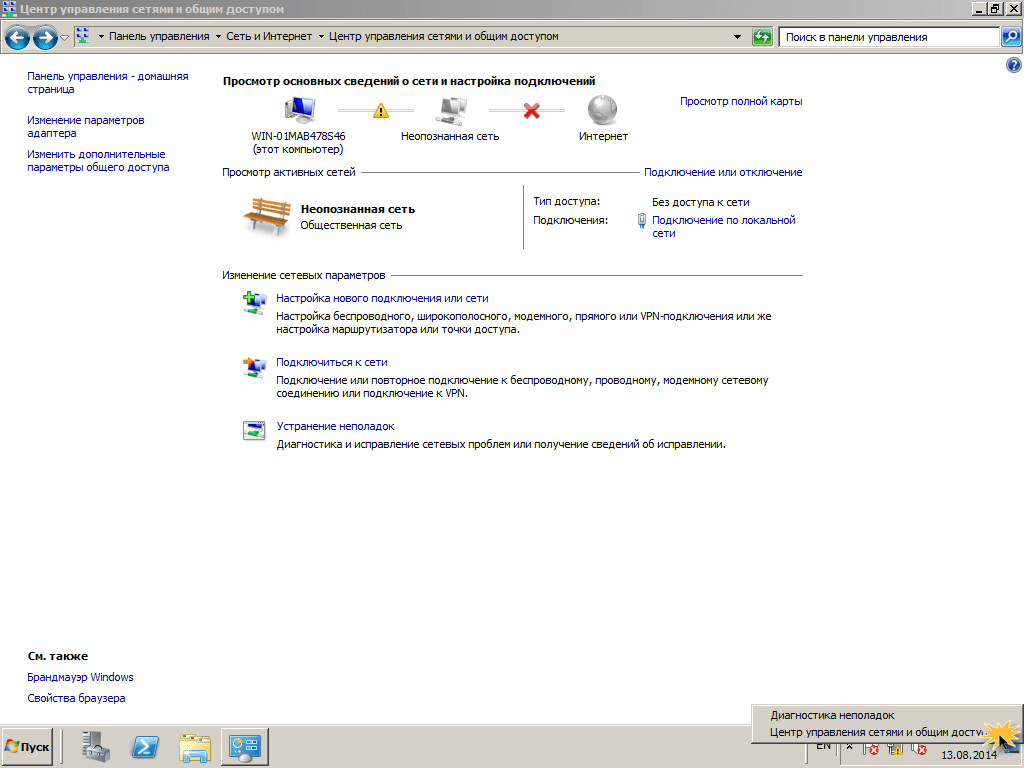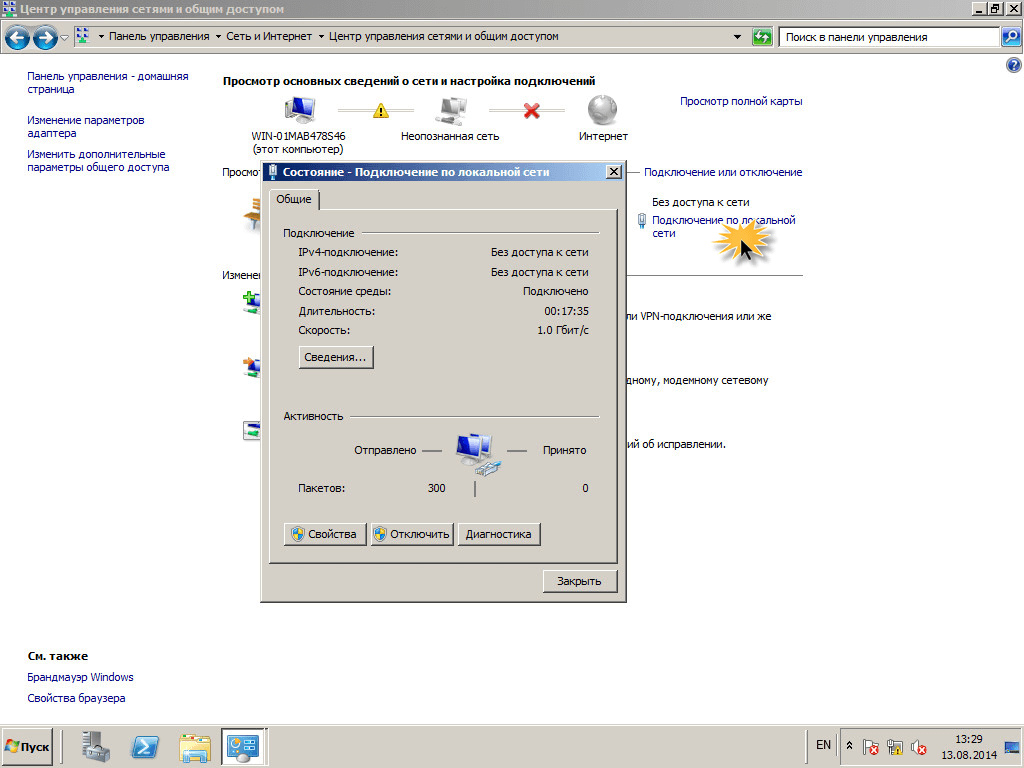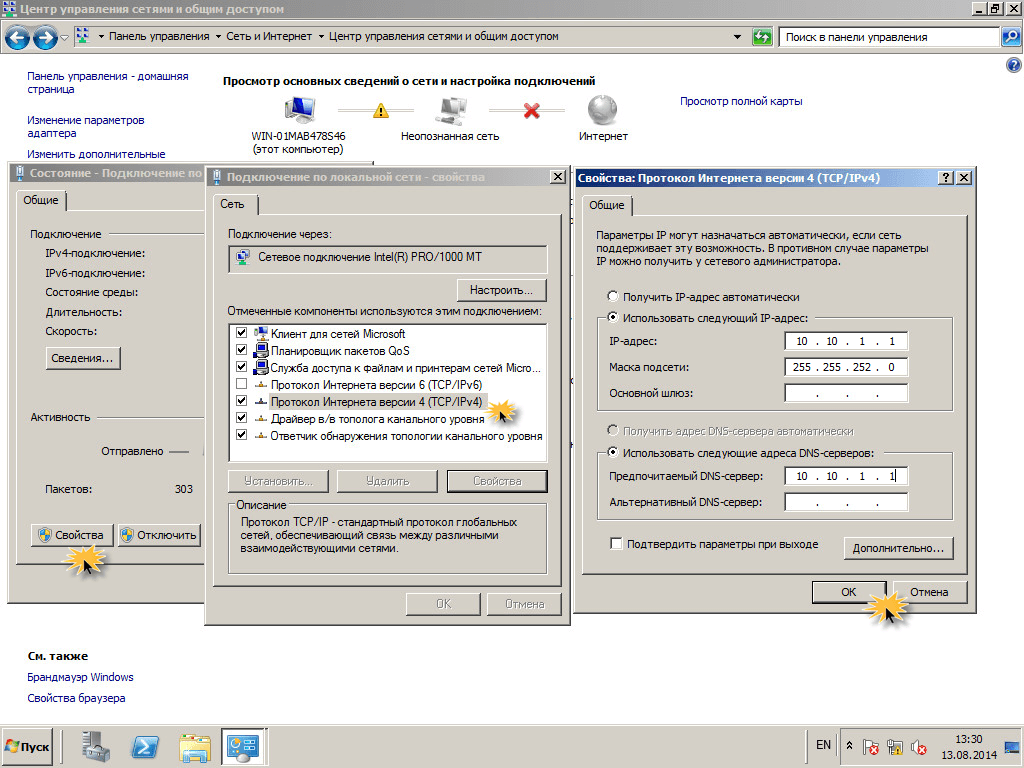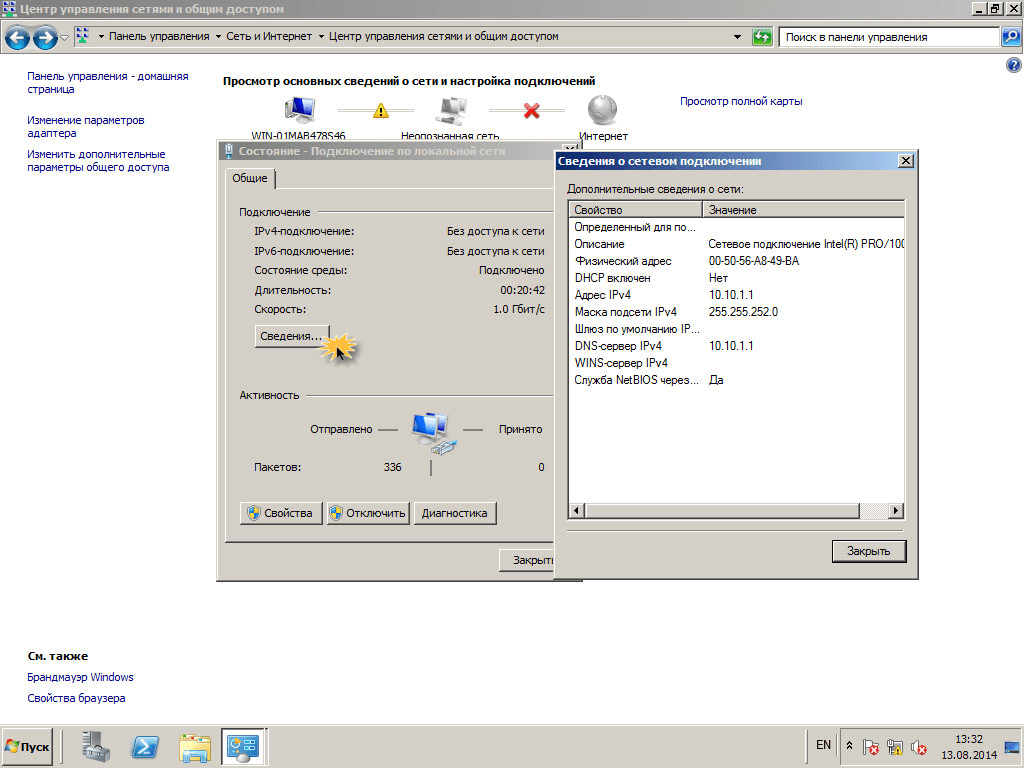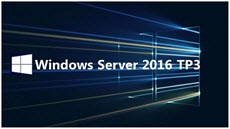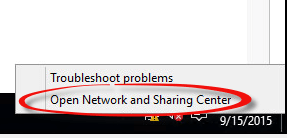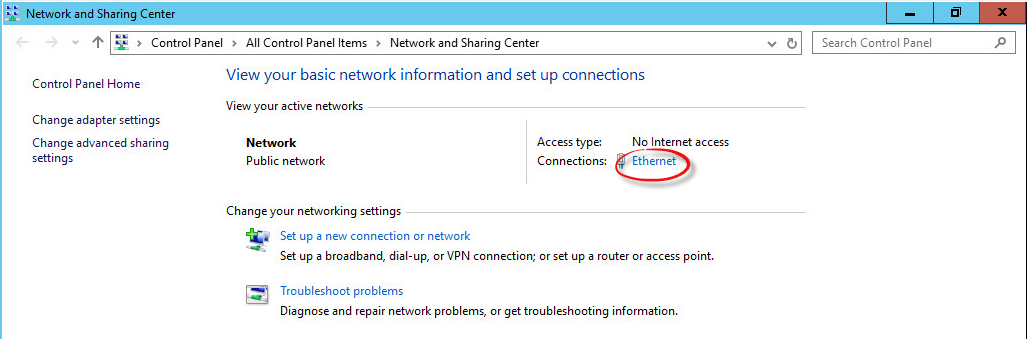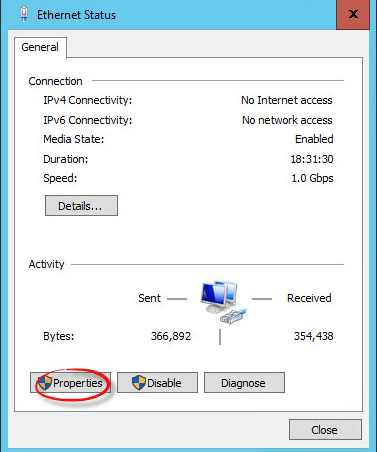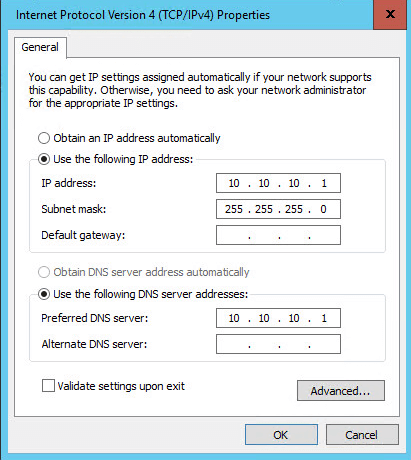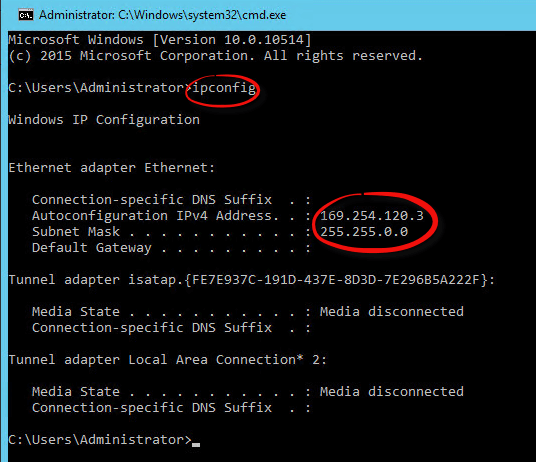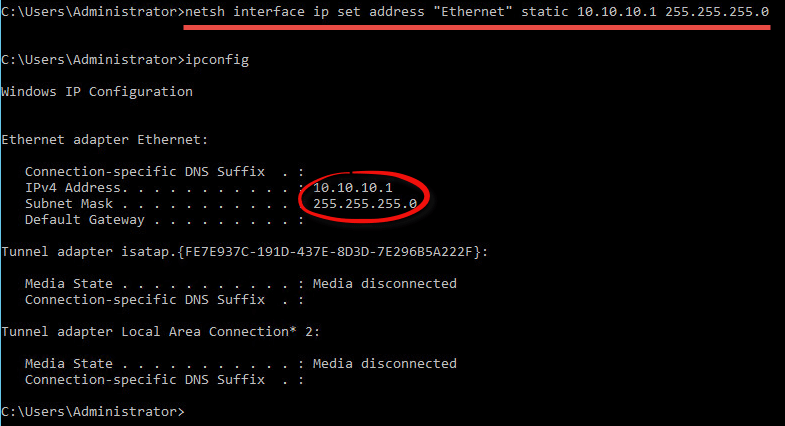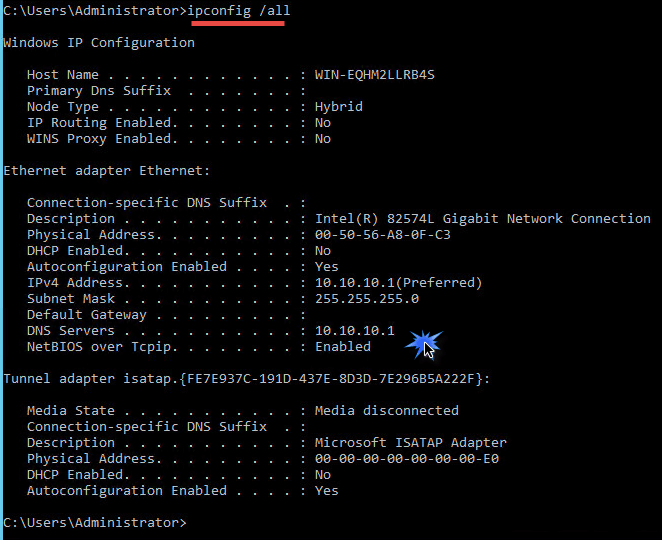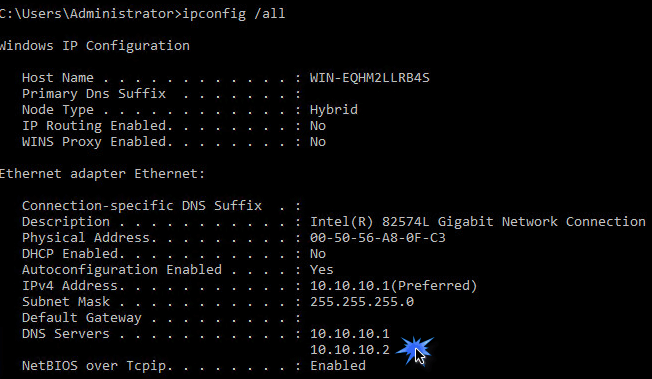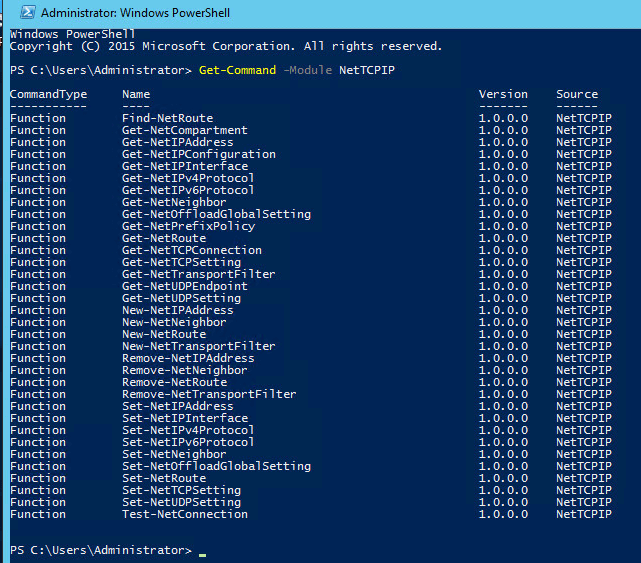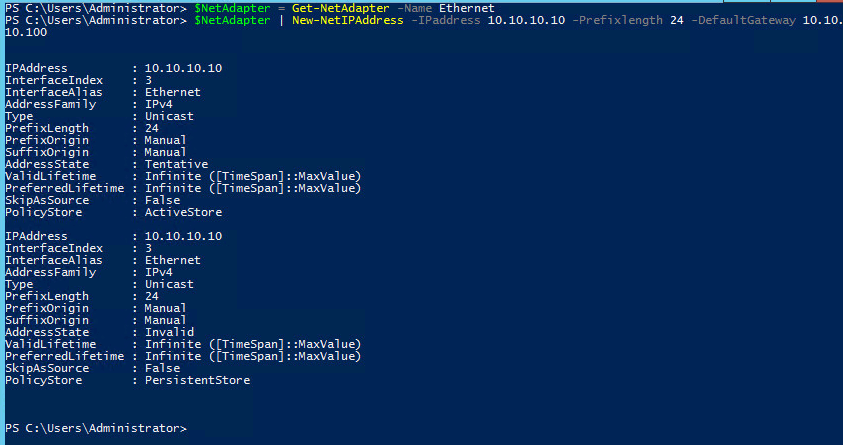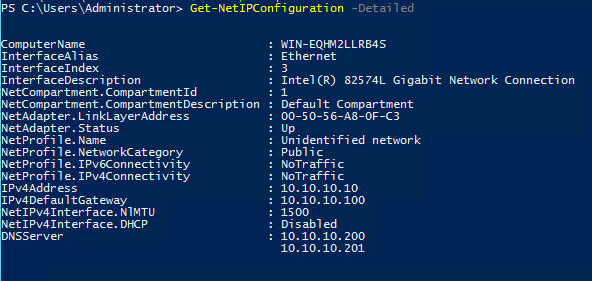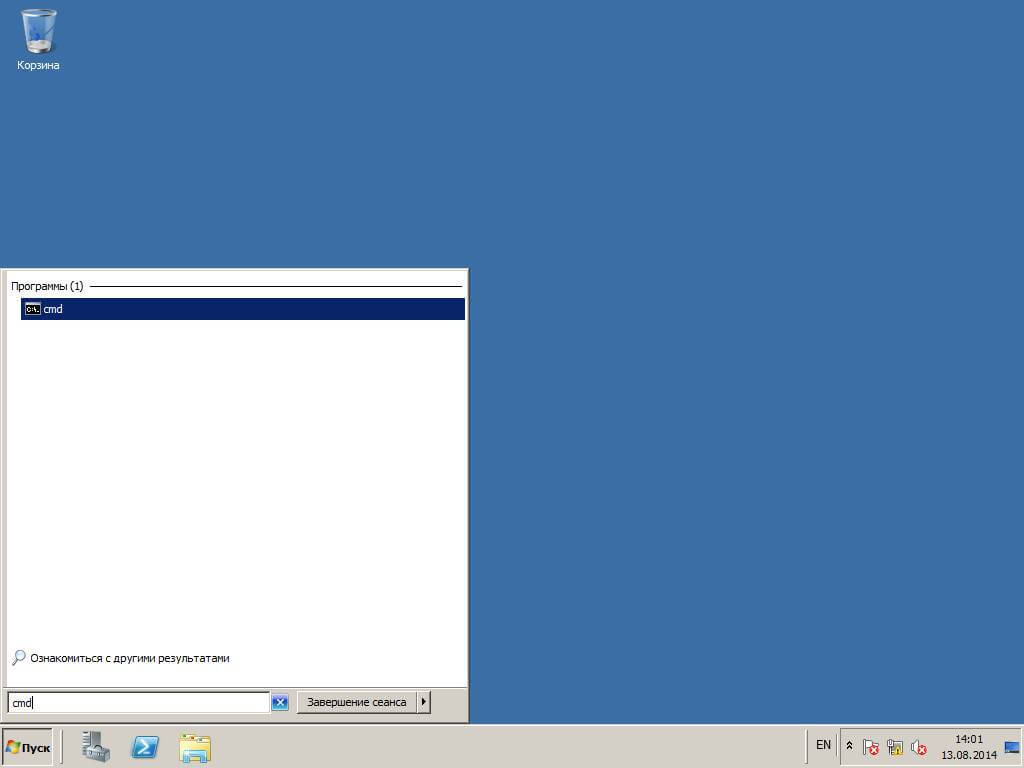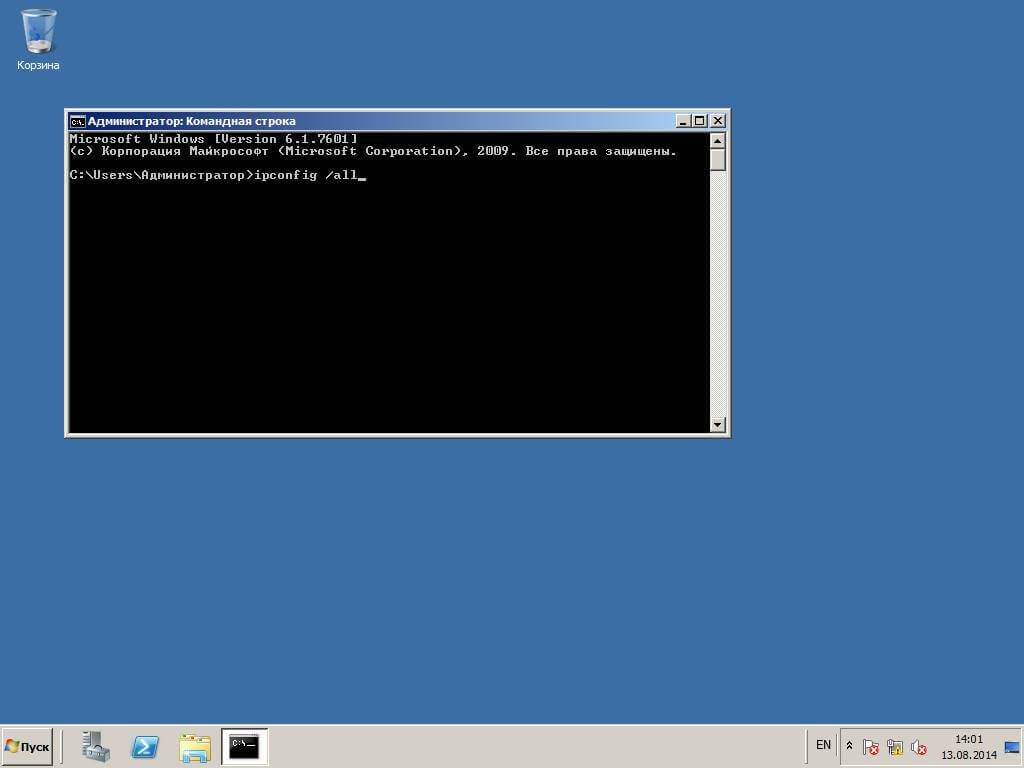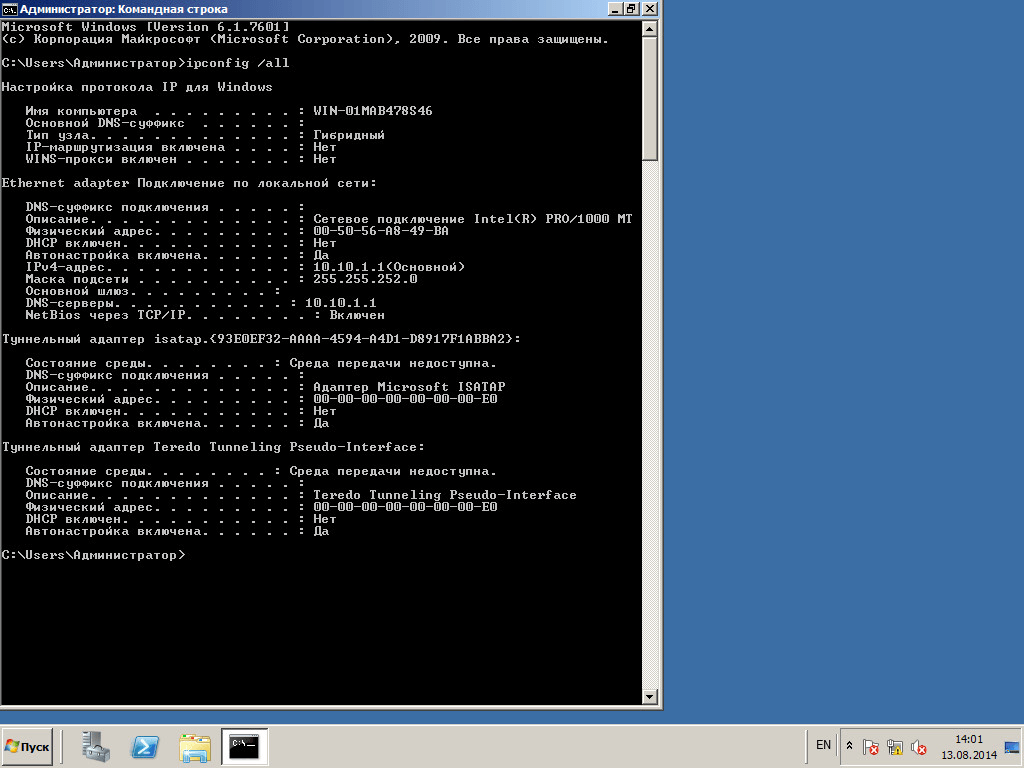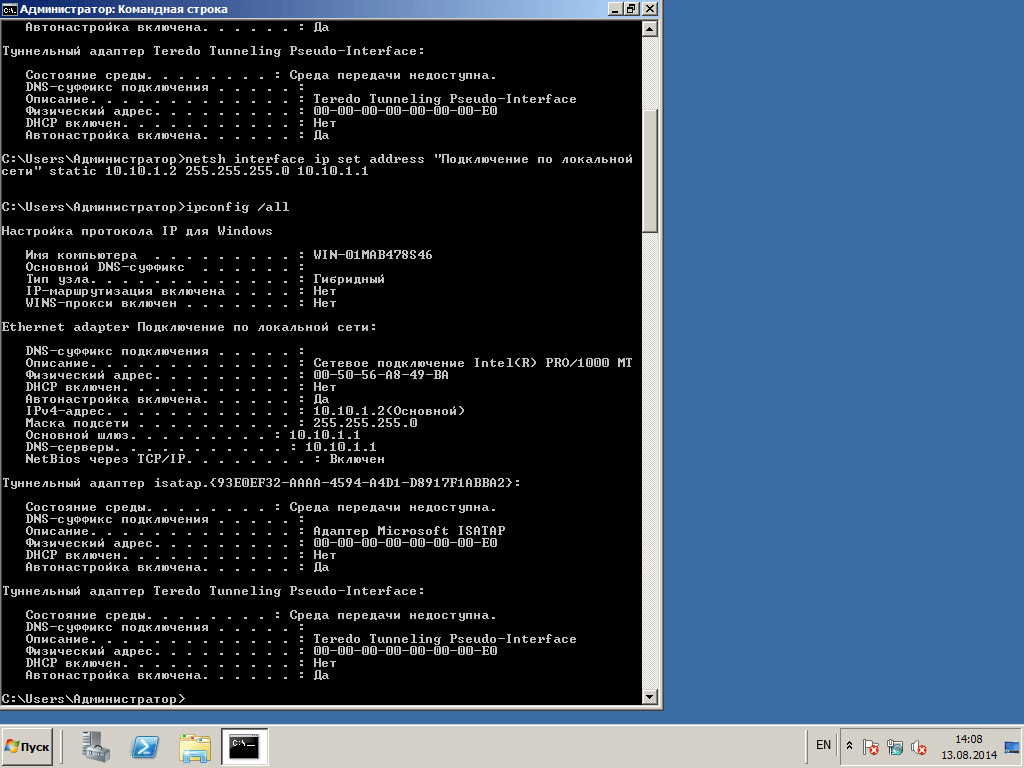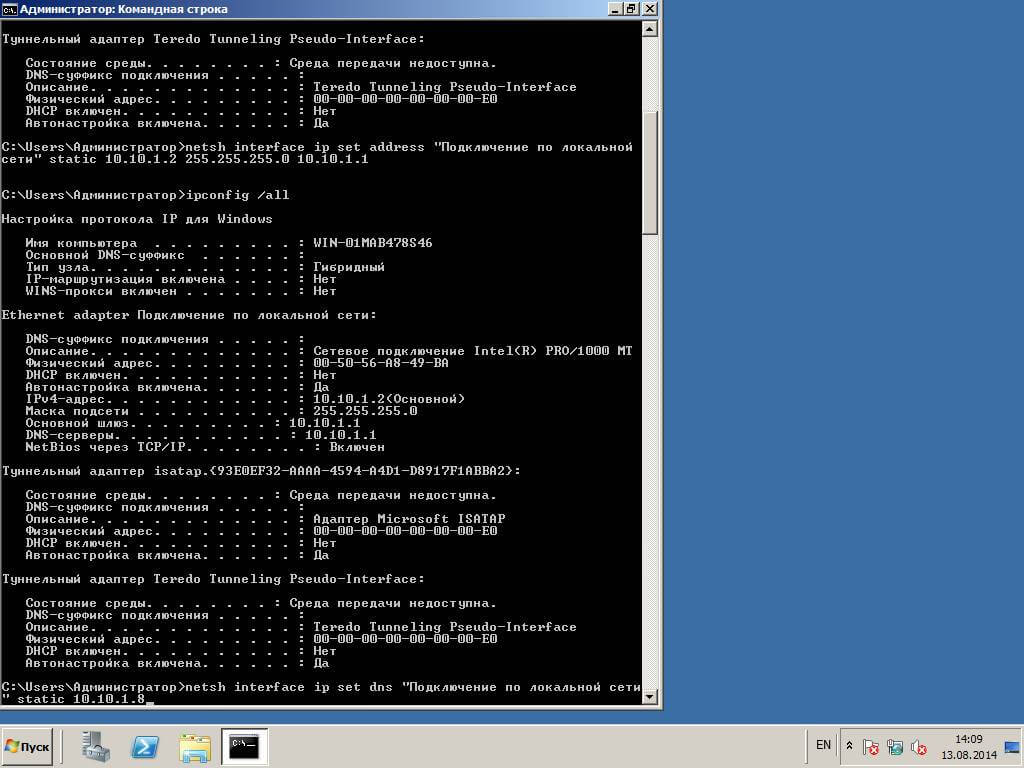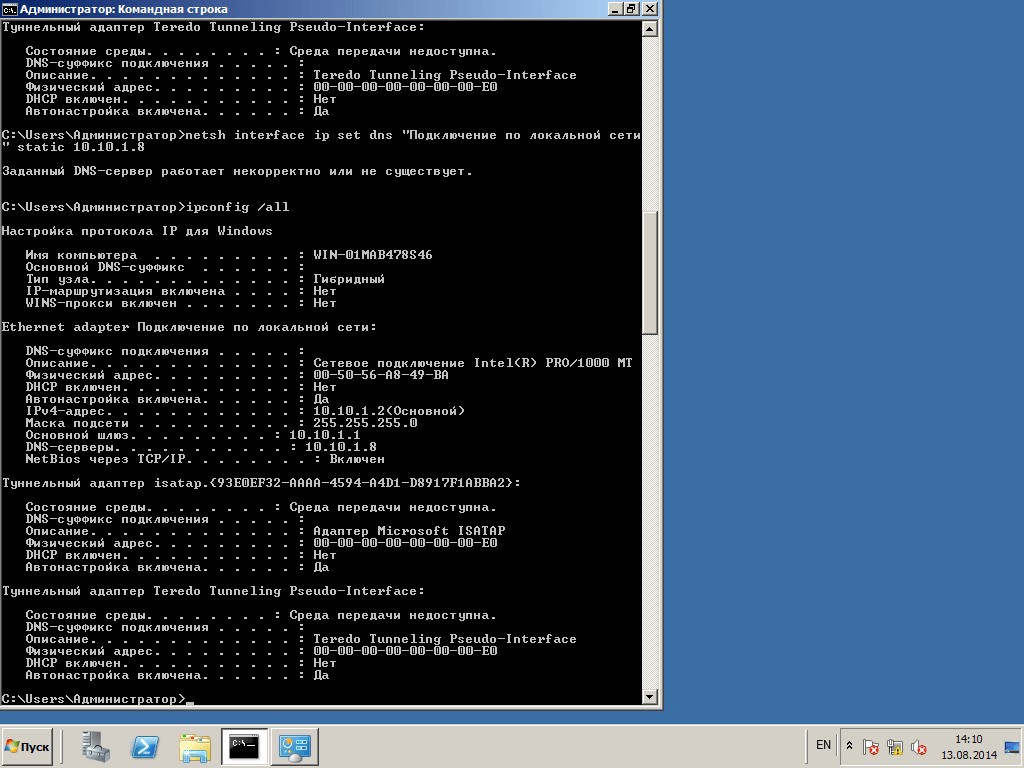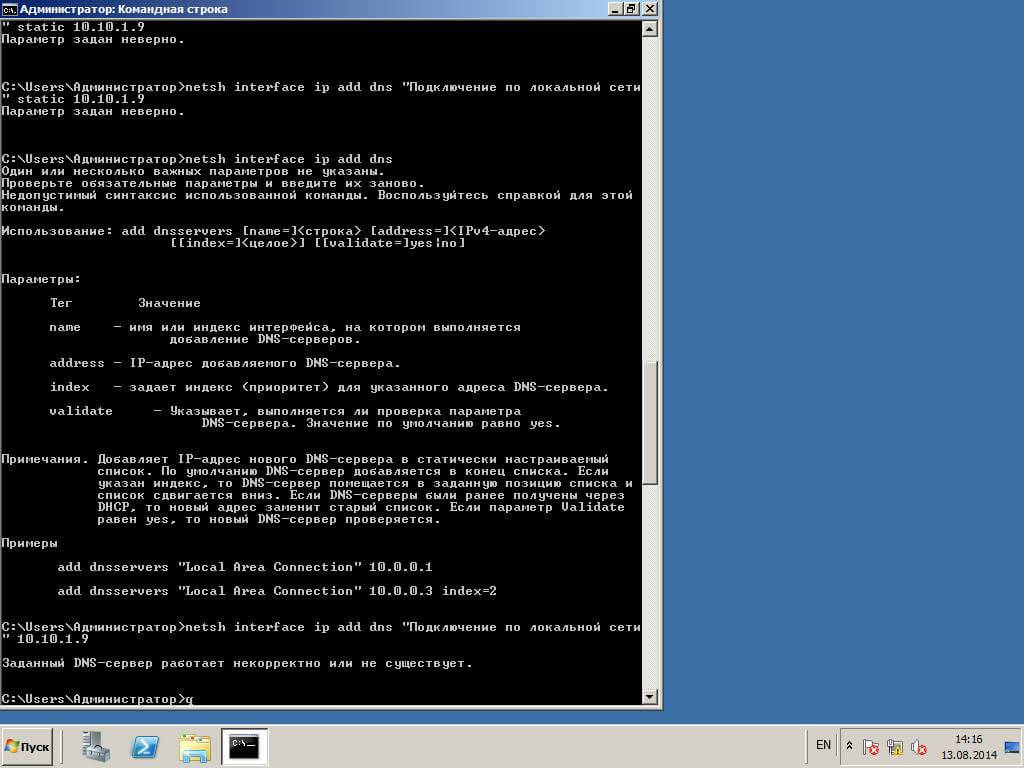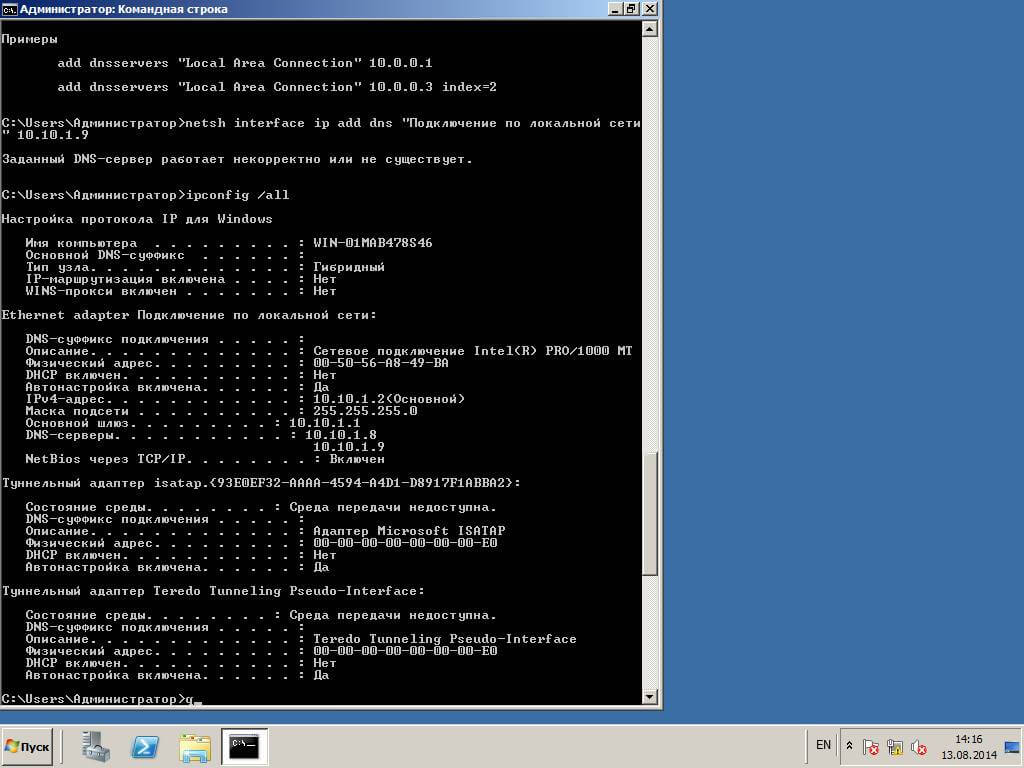- Настройка статического IP-адреса в Windows
- Графический интерфейс
- Командная строка
- Powershell
- Статический ip windows сервер
- Настроить статический ip адрес в windows server 2008R2 1 часть
- 1. Способ через Центр управления сетями
- 2. Способ через значок
- Статический ip windows сервер
- Как настроить статический ip адрес в Windows Server 2016 через графический интерфейс
- Как настроить статический ip адрес в Windows Server 2016 через netsh
- Как настроить статический ip адрес в Windows Server 2016 через powershell
- Статический ip windows сервер
Настройка статического IP-адреса в Windows
В данной инструкции речь пойдет о том, как вручную задать статический сетевой адрес в операционной системе Windows. Для настройки получения динамического IP-адреса (от DHCP сервера), читайте статью Как настроить автоматическое получение IP-адреса.
Графический интерфейс
Находим в правом нижнем углу иконку сети — кликаем по ней правой кнопкой мыши и выбираем Центр управления сетями и общим доступом:
В левой части открывшегося окна кликаем по Изменение параметров адаптера:
Теперь находим нужный сетевой адаптер — кликаем по нему правой кнопкой мыши и выбираем Свойства:
В открывшемся окне устанавливаем курсор на пункте Протокол интернета версии 4 (TCP/IPv4) и нажимаем Свойства:
Ставим переключатель в положение Использовать следующий IP-адрес и вводим его, маску подсети и шлюз:
Два раза нажимаем OK.
Командная строка
Рассмотрим работу с классической командной строкой и Powershell.
Смотрим имеющиеся сетевые соединения и IP-адреса:
netsh interface ipv4 show config
Среди полученного списка смотрим название сетевого соединения:
Настройка интерфейса » Ethernet »
DHCP включен: Да
IP-адрес 192.168.1.16
Префикс подсети: 192.168.1.0/24 (маска 255.255.255.0)
Основной шлюз: 192.168.1.1
Метрика шлюза: 0
Метрика интерфейса: 25
DNS-серверы с настройкой через DHCP: 192.168.1.1
192.168.1.2
Зарегистрировать с суффиксом: Только основной
WINS-серверы с настройкой через DHCP: Нет
И настраиваем для него сетевые параметры:
netsh interface ipv4 set address name=»Ethernet» static 192.168.1.100 255.255.255.0 192.168.10.1
* где Ethernet — имя сетевого соединения; 192.168.1.100 — новый IP-адрес; 255.255.255.0 — маска сети; 192.168.10.1 — шлюз по умолчанию.
Настраиваем первичный DNS:
netsh interface ipv4 set dns name=»Ethernet» static 77.88.8.8
Задаем вторичный DNS:
netsh interface ipv4 set dns name=»Ethernet» static 8.8.8.8 index 2
Powershell
Получаем список сетевых интерфейсов с их IP-адресами:
Среди результатов, находим нужный и запоминаем его InterfaceAlias:
IPAddress : 192.168.1.16
InterfaceIndex : 11
InterfaceAlias : Ethernet
AddressFamily : IPv4
Type : Unicast
PrefixLength : 24
PrefixOrigin : Dhcp
SuffixOrigin : Dhcp
AddressState : Preferred
ValidLifetime : 20.07:42:02
PreferredLifetime : 20.07:42:02
SkipAsSource : False
PolicyStore : ActiveStore
Задаем адрес командой:
New-NetIPAddress -InterfaceAlias «Ethernet» -IPv4Address «192.168.1.100» -PrefixLength 24 -DefaultGateway 192.168.1.1
Set-DnsClientServerAddress -InterfaceAlias «Ethernet» -ServerAddresses 8.8.8.8 77.88.8.8
Статический ip windows сервер
Настроить статический ip адрес в windows server 2008R2 1 часть

Нам необходимо попасть в центр управления сетями, для это есть несколько способов.
1. Способ через Центр управления сетями
Нажимаете пуск панель управления
Настроить статический ip адрес в windows server 2008R2 1 часть-01
Переходим в меню Сеть и Интернет-Просмотр состояния сети и задач.
Настроить статический ip адрес в windows server 2008R2 1 часть-02
и видим перед собой Центр управления сетями и общим доступом в windows.
Настроить статический ip адрес в windows server 2008R2 1 часть-03
2. Способ через значок
Щелкаем правым кликом по значку в области уведомления и выбираем Центр управления сетями и общим доступом
Настроить статический ip адрес в windows server 2008R2 1 часть-04
Теперь перейдем непосредственно к самой настройке, щелкнем правой кнопкой мыши по Подключению по локальной сети, откроется окно Состояния.
+как настроить статический ip адрес
Переходим в свойства — Протокол Интернет версии 4 — Свойства
Настроить статический ip адрес в windows server 2008R2 1 часть-06
После настройки жмем Ок, и проверим Сведения, как видим ip адрес отображается верно.
Настроить статический ip адрес в windows server 2008R2 1 часть-07
В следующей части статьи мы рассмотрим как настроить статический ip адрес с помощью утилиты netsh.
Статический ip windows сервер
Всем привет! Сегодня хочу рассказать, как настроить статический ip адрес в Windows Server 2016. Нормальный системный администратор всегда на любом своем сервере имеет статический ip адрес, и ни в коем случае DHCP. Хотя по этому поводу многие могут поспорить, сославшись на единое управление всем из IPAM. Ниже мы рассмотрим три метода реализации нашей задачи.
Настройка статического ip будет сделана с помощью графического интерфейса, утилиты командной строки netsh ну конечно powershell.
Как настроить статический ip адрес в Windows Server 2016 через графический интерфейс
Ранее я рассказывал как настроить статический ip адрес в windows server 2008R2, тут метод ни чем не отличается. Открываем Open Network and Sharing Center, найти его можно кликнув правым кликом мышки по значку сеть в нижнем правом углу.
Как настроить статический ip адрес в Windows Server 2016 Technical Preview 3-02
Выбираем наш сетевой адаптер
Как настроить статический ip адрес в Windows Server 2016 Technical Preview 3-03
Как настроить статический ip адрес в Windows Server 2016 Technical Preview 3-04
Если вы не будите использовать ipv6, то советую его выключить. Переходим в свойства ipv4
Как настроить статический ip адрес в Windows Server 2016 Technical Preview 3-06
задаем нужный вам статический ip адрес, маску сети, шлюз и сервера DNS, после чего жмем ок.
Как настроить статический ip адрес в Windows Server 2016 Technical Preview 3-07
Все настройка статического ip адреса завершена.
Как настроить статический ip адрес в Windows Server 2016 через netsh
Ранее я так же рассказывал как настроить статический ip адрес в windows server 2008R2, в Windows Server 2016 немного произвели изменения в синтаксисе. Посмотрим текущую настройку сетевого интерфейса, с помощью команды
Видим, что у нас авто настроился адрес APIPA.
Как настроить статический ip адрес в Windows Server 2016 Technical Preview 3-08
Настроим статический ip, маску и шлюз.
Видим, все настроилось. В команде «Ethernet» это имя сетевого интерфейса, посмотреть его можно командой ipconfig
Как настроить статический ip адрес в Windows Server 2016 Technical Preview 3-09
Теперь настроим DNS сервера.
Как настроить статический ip адрес в Windows Server 2016 Technical Preview 3-10
Видим все прописалось, посмотреть можно командой ipconfig /all
Как настроить статический ip адрес в Windows Server 2016 Technical Preview 3-11
Добавим второй DNS сервер с помощью команды
Как настроить статический ip адрес в Windows Server 2016 Technical Preview 3-12
Видим все успешно прописалось
Как настроить статический ip адрес в Windows Server 2016 Technical Preview 3-13
настройка статического ip адреса закончена
Как настроить статический ip адрес в Windows Server 2016 через powershell
Открываем power shell. Для настройки конфигурации сетевой карты в PowerShell используется набор командлетов модуля NetTCPIP
Как настроить статический ip адрес в Windows Server 2016 Technical Preview 3-14
Посмотрим список сетевых адаптеров с помощью команды
Как настроить статический ip адрес в Windows Server 2016 Technical Preview 3-16
Как настроить статический ip адрес в Windows Server 2016 Technical Preview 3-17
теперь настроим dns сервера через power shell с помощью команды
Как настроить статический ip адрес в Windows Server 2016 Technical Preview 3-18
Теперь посмотрим сведений о TCP/IP системы, по всем сетевым интерфейсам.
Как настроить статический ip адрес в Windows Server 2016 Technical Preview 3-19
Статический ip windows сервер

Откроем cmd.exe, если интересно есть еще 10 способов как открыть командную строку.
Netsh. Настроить статический ip адрес в windows server 2008R2 2 часть-01
Для начала посмотрим какой у нас сейчас ip адрес, для этого воспользуемся командой ipconfig /all которая выведет информацию о всех сетевых подключениях.
Netsh. Настроить статический ip адрес в windows server 2008R2 2 часть-02
Как видим что наш ip 10.10.1.1 маска 255.255.252.0 и днс 10.10.1.1 основного шлюза нету.
Netsh. Настроить статический ip адрес в windows server 2008R2 2 часть-03
введем команду netsh interface ip set address «Подключение по локальной сети» static 10.10.1.2 255.255.255.0 10.10.1.1
смысл строки, что для конкретного сетевого интерфейса с названием Подключение по локальной сети задаем статический адрес 10.10.1.2 с маской 255.255.255.0 и шлюзом 10.10.1.1

Netsh. Настроить статический ip адрес в windows server 2008R2 2 часть-05
Теперь осталось задать DNS сервера, пишем следующую команду.
netsh interface ip set dns «Подключение по локальной сети» static 10.10.1.8
Netsh. Настроить статический ip адрес в windows server 2008R2 2 часть-06
Как мы видим dns прописался
Netsh. Настроить статический ip адрес в windows server 2008R2 2 часть-07
Обычно для отказоустойчивости dns серверов прописывают два, мы так и поступим.
netsh interface ip add dns «Подключение по локальной сети» 10.10.1.9
Netsh. Настроить статический ip адрес в windows server 2008R2 2 часть-08
Как мы видим при выводе команды ipconfig /all все прописалось без ошибок.
Netsh. Настроить статический ip адрес в windows server 2008R2 2 часть-09